Reklama
od tej doby otvorenie funkcie pre všetkých Použite Twitter Moments na prekliatie skvelých príbehovS Twitter Moments môžete urobiť svoj príbeh presne podľa vašich predstáv: vytvoriť prezentáciu tweetov, ktoré rozprávajú príbeh, ktorý chcete zdieľať. Čítaj viac , Twitter pokračoval v rozširovaní svojej funkcie Moments. Teraz môžu používatelia ľahko vytvárať momenty na cestách pomocou mobilných aplikácií Twitter.
Na svojom zariadení so systémom iOS alebo Android si môžete vytvoriť Twitter Twitter Momentom na karte svojho profilu (Me) a klepnutím na ikonu ozubeného kolieska. kohútik momenty a potom klepnite na ikonu plus.
Nový okamih môžete začať aj klepnutím na ikonu šípky na ktoromkoľvek tweetu a výberom možnosti Pridať k okamihu. Môžete pridať tweet do existujúceho konceptu alebo publikovaných momentov, alebo môžete klepnutím na ikonu plus vytvoriť nový.
Dokončite svoj okamih
Po vytvorení nového okamihu, bez ohľadu na to, ako ste začali, budete chcieť pridať názov a popis. Môžete tiež pridať fotografiu ako titulný obrázok klepnutím na ikonu fotoaparátu, ale iba ak chcete použiť fotografiu uloženú v telefóne. Ak chcete použiť obálku z doplnkov, ktoré pridáte do svojho okamihu, uistite sa, že ste do obrázkov pridali tweety.
Klepnite na ikonu Pridajte Tweety na spustenie / pokračovanie pridávania tweetov. Môžete pridať svoje tweety (vrátane receptov), svoje obľúbené tweety alebo vyhľadať tweety, ktoré chcete pridať. Po pridaní tweety s obrázkami klepnite na ikonu Fotoaparát a všetky obrázky v tweetoch sa teraz zobrazia ako možnosť na pridanie ako obálka.
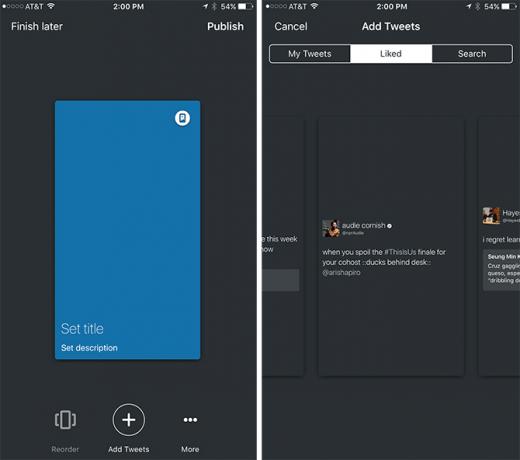
Po pridaní tweety s obrázkami klepnite na ikonu Fotoaparát a všetky obrázky v tweetoch sa teraz zobrazia ako možnosť na pridanie ako obálka. Po pridaní obrázka klepnite na ikonu obrázka v pravom hornom rohu a znova klepnite na ikonu fotoaparátu, po ktorej môžete vybrať Plodina. To vám umožní určiť, ktorá časť obrázka sa bude zobrazovať v telefóne. Môžete tiež orezať jednotlivé fotografie v každom tweetu.
Po pridaní všetkých tweetov a obrázkov môžete tiež klepnúť na ikonu Reorder kartu a získajte tweety v požadovanom poradí. Ak ich chcete zmeniť, stačí klepnúť na tweet, ktorý chcete presunúť, a pretiahnuť ho na nové miesto.
Potom môžete klepnúť na Dokončiť neskôr v ľavom hornom rohu na uloženie konceptu alebo klepnite na publikovať v pravom hornom rohu a zdieľajte svoj okamih so svojimi sledovateľmi.
Medzi ďalšie nastavenia, ktoré môžete pridať, patrí zdieľanie vašej polohy s Twitterom (nie s vašimi sledovateľmi), aby ste rozšírili dosah svojho okamihu, a môžete ho tiež označiť ako NSFW.
Na čo používate Twitter Moments? Dajte nám vedieť v komentároch.
Nancy je spisovateľka a redaktorka žijúca vo Washingtone DC. Predtým bola redaktorkou Blízkeho východu na webe Next Web a momentálne pracuje v think-tanku založenom na DC v oblasti komunikácie a sociálnych médií.


